小伙伴们在日常浏览各种网页时,或者是在网页上查找资料时,遇到我们喜欢的或者是想要的图片想要保存下来的时候,有没有遇到无法保存的情况,这是网页对网页内容做了保护措施......
2023-12-22 215 保存网页中无法保存的图片
microsoftedge是win10系统电脑自带的浏览器,我们平时上网都会用到浏览器,无论是下载软件还是查找资料,都需要在网页中搜索,而电脑上下载的浏览器广告特别多,会时不时就提醒我们关闭广告或者弹出恶意下载窗口,为了防止我们的电脑被病毒侵入,我们会优先选择系统自带的浏览器,但是microsoftedge没有经过恢复的时候进入就是空白页面,也有的是很多广告和新闻消息的页面,很不方便我们正常使用。但是我们可以在网页界面点击设置来进行恢复,很多朋友不知道该怎么操作,下面可以跟着小编的方法步骤来进行操作,相信一定会对大家有用的。
1、在win10系统的电脑桌面上打开microsoftedge浏览器,进入浏览器界面后,在右上方找到“..."或者三条横线(电脑版本不一样显示也会不一样)。

2、点击选择后会弹出下拉菜单,在菜单中找到”设置”或“帮助”,根据自己电脑显示选择。
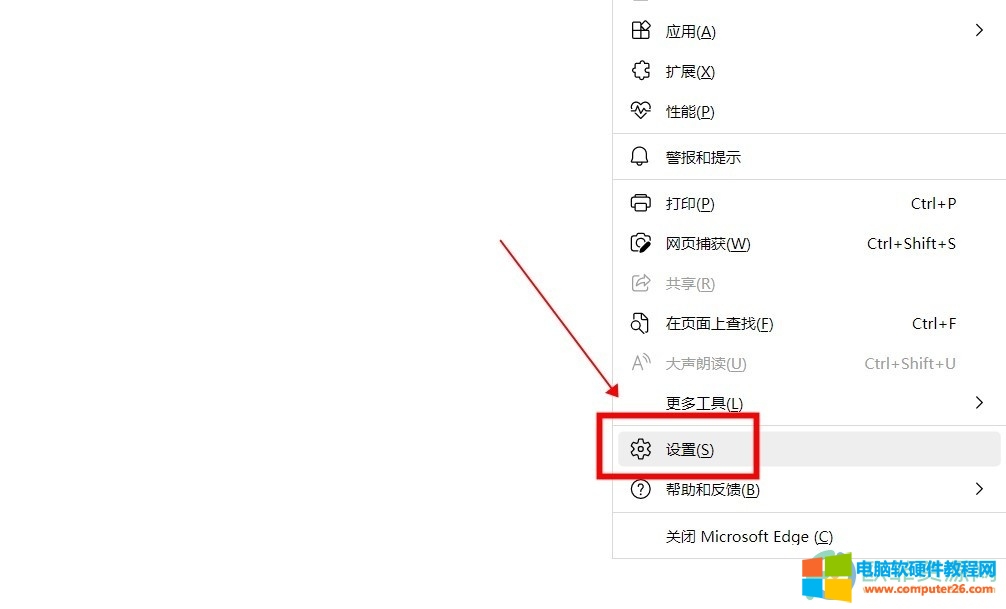
3、在设置中找到“开始、主页和新建标签页”选项,点击选择,点击后同时会显示用户配置。
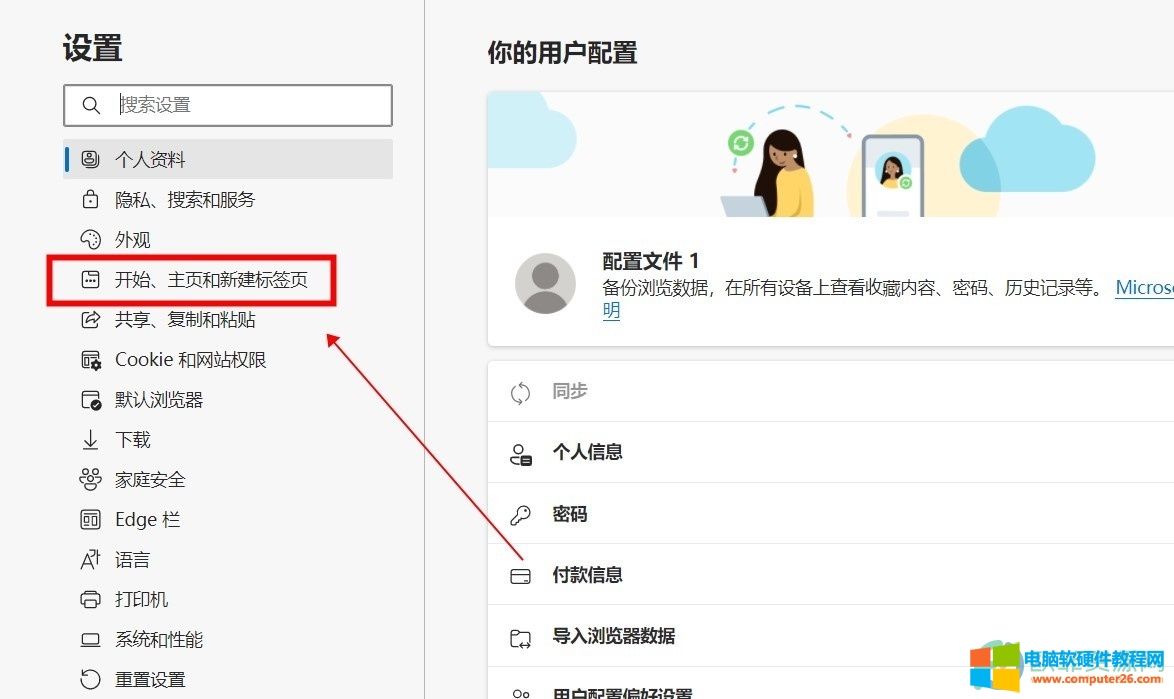
4、进入新界面后,在Microsoft Edge启动时的页面下的下方找到编辑按钮,点击编辑输入需要的内容再保存就可以了。

以上就是win10恢复microsoftedge主页的方法步骤了,相信很多win10电脑用户都面临过这样的问题,大家只需要按照小编上方的教程,就可以恢复网页了,其他网页恢复的方法也差不多,大家都可以参考一下。
标签: 恢复edge浏览器主页
相关文章
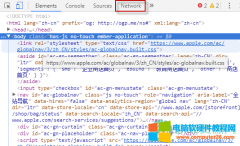
小伙伴们在日常浏览各种网页时,或者是在网页上查找资料时,遇到我们喜欢的或者是想要的图片想要保存下来的时候,有没有遇到无法保存的情况,这是网页对网页内容做了保护措施......
2023-12-22 215 保存网页中无法保存的图片

qq浏览器圣诞许愿季怎么玩?qq浏览器圣诞许愿季活动介绍。QQ浏览器2016圣诞许愿季活动开启,小伙伴只要写下自己的圣诞愿望,就有机会实现。那么qq浏览器圣诞许愿季怎么玩呢?qq浏......
2016-12-24 200 qq浏览器
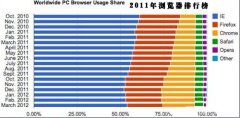
ie浏览器假死怎么办。就咨询小编除了ie浏览器,还有 什么浏览器比较好用 呢?这个问题就把小编也给弄糊涂了,那么到底 什么浏览器速度快 呢?小编基本上什么浏览器都用过,还真......
2017-02-11 200 浏览器速度快

搜狗浏览器是一款非常不错的浏览器,特别是教育网加速功能更是学生党的福音,如果能过滤掉广告岂不是更好了,下面安下小编就来教大家搜狗浏览器怎么过滤广告。 温馨提示:过滤......
2016-10-02 200 搜狗浏览器
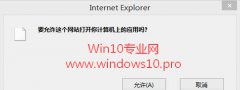
有Win10系统用户在使用IE11浏览器时,打开新网页时弹出对话框要允许这个网站打开你计算机上的应用吗?如图: 让人不明所以,虽然不影响使用,但每次总蹦出来这么一个窗口,总是让......
2023-01-30 259 IE浏览器